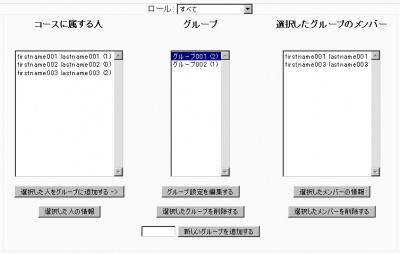「グループ」の版間の差分
提供:MoodleDocs
Mitsuhiro Yoshida (トーク | 投稿記録) 編集の要約なし |
Mitsuhiro Yoshida (トーク | 投稿記録) 編集の要約なし |
||
| 18行目: | 18行目: | ||
<br style="clear:both;"> | <br style="clear:both;"> | ||
新しいグループを作成するには、テキストボックスにグループ名を入力して「新しいグループを追加する」ボタンをクリックしてください。「グループ設定を編集する」ボタンを使用して、このグループの説明を追加することができます。 | |||
グループに参加者を追加するには、最初のカラムで参加者名を選択してください。参加者を複数選択するには、shiftまたはctrlボタンを併用してください。あなたが参加者を追加したいグループを中央のカラムで選択して、「選択した人をグループに追加する ->」ボタンをクリックしてください。 | |||
参加者をグループから削除するには、メンバーを表示するためグループを選択して、削除したいメンバーを選択してください。「選択したメンバーを削除する」ボタンをクリックすると該当するメンバーが削除されます。 | |||
==複数グループ== | ==複数グループ== | ||
{{Moodle 1.6}} | {{Moodle 1.6}} | ||
Moodle 1.6では、参加者は複数のグループに属することができます。 | |||
==グループモード== | ==グループモード== | ||
下記の2つのレベルで、グループモードを設定することができます: | |||
* | * コースレベル - コースレベルで設定されたグループモードは、そのコースで定義される全活動に関するデフォルトモードです。コース[[設定]]にて設定することができます。 | ||
* | * 活動レベル - グループに対応している活動では、それぞれ独自のグループモードを設定することもできます。 コースが「強制グループモード」に設定された場合、活動ごとに設定したグループモードは無視されます。この場合、コースページに設置された活動の隣に表示されるグループアイコン[[Image:Groupn.gif]]は、表示されません。 | ||
グループモードでは、下記の3種類から選択することができます: | |||
;グループなし | ;グループなし | ||
: | :サブグループはありません。全員は、1つの大きなコミュニティーの一員です。 | ||
;分離グループ | ;分離グループ | ||
: | :それぞれのグループのメンバーは、そのグループ内のみ閲覧できます。他のグループを閲覧することはできません。 | ||
;可視グループ | ;可視グループ | ||
: | :それぞれのグループのメンバーは、そのグループ内で作業しますが、他のグループを閲覧することもできます。 | ||
==関連情報== | ==関連情報== | ||
2006年10月13日 (金) 21:42時点における版
作成中です - Mitsuhiro Yoshida 2006年10月13日 (金) 15:39 (CDT)
グループ管理
グループ管理画面では、コースグループの教師および学生を割り当て・管理することができます。グループ管理画面には、3つのカラムがあります:
- コースに属する人 - グループに「割り当てられた参加者」と「割り当てられていない参加者」の両方の参加者です。
- グループ - このコースで利用できるグループ一覧です。
- 選択したグループのメンバー - グループを選択した場合、そのグループのメンバーがこのカラムに表示されます。
それぞれのカラム下部には、そのカラムのオプションボタンがあります。
新しいグループを作成するには、テキストボックスにグループ名を入力して「新しいグループを追加する」ボタンをクリックしてください。「グループ設定を編集する」ボタンを使用して、このグループの説明を追加することができます。
グループに参加者を追加するには、最初のカラムで参加者名を選択してください。参加者を複数選択するには、shiftまたはctrlボタンを併用してください。あなたが参加者を追加したいグループを中央のカラムで選択して、「選択した人をグループに追加する ->」ボタンをクリックしてください。
参加者をグループから削除するには、メンバーを表示するためグループを選択して、削除したいメンバーを選択してください。「選択したメンバーを削除する」ボタンをクリックすると該当するメンバーが削除されます。
複数グループ
Moodle 1.6
Moodle 1.6では、参加者は複数のグループに属することができます。
グループモード
下記の2つのレベルで、グループモードを設定することができます:
- コースレベル - コースレベルで設定されたグループモードは、そのコースで定義される全活動に関するデフォルトモードです。コース設定にて設定することができます。
- 活動レベル - グループに対応している活動では、それぞれ独自のグループモードを設定することもできます。 コースが「強制グループモード」に設定された場合、活動ごとに設定したグループモードは無視されます。この場合、コースページに設置された活動の隣に表示されるグループアイコン
 は、表示されません。
は、表示されません。
グループモードでは、下記の3種類から選択することができます:
- グループなし
- サブグループはありません。全員は、1つの大きなコミュニティーの一員です。
- 分離グループ
- それぞれのグループのメンバーは、そのグループ内のみ閲覧できます。他のグループを閲覧することはできません。
- 可視グループ
- それぞれのグループのメンバーは、そのグループ内で作業しますが、他のグループを閲覧することもできます。